FIX: Din dator kraschade Windows 10 offline
Obs: I nästa ämne du kommer att läsa kommer du att lära dig om: FIX: Din dator kraschade Windows 10 offline

Gillar du att hålla ditt Windows 10-system täckt? Jo, naturligtvis, eftersom alla försöker hålla sin data i säkra händer hela tiden; men vad ska du göra när du får följande meddelande Windows: Din dator är offline; Vänligen ange det senaste lösenordet du använde på den här datorn?
Tja, först och främst, försök inte logga in kontinuerligt eftersom Microsoft kan stänga av ditt konto och som du kommer att märka varje gång du försöker ange ditt användarnamn och lösenord kommer du att få följande meddelande: Lösenord fel lösenord. Se till att använda ett lösenord för ditt Microsoft-konto.
Om du har dessa problem, var vänlig och använd följande riktlinjer.
Vanligtvis visas offline-varningar på din PC helt plötsligt, efter en ny omstart eller när du slår på datorn; felet kommer att visas även om din enhet fungerade korrekt för bara några minuter sedan, så om det händer, försök att åtgärda det utan att skynda på att utföra åtgärder som en ren installation av Windows eller en procedur. återställning med installationsskivan (dessa kommer att vara gäller som sista utväg, eftersom du så småningom kommer att förlora din data).
Här är några andra exempel på detta:
- Din enhet är offline. Logga in med Windows 10 sista lösenord
- Min dator är offline
- Din Windows 10-dator är offline, logga in med det senaste lösenordet
- Din dator är offline, ange det senaste lösenordet
Hur fixar du din PC? Offlinefel
Innehållsförteckning:
- Återanslut till ditt nätverk
- Återställ ditt Microsoft-konto
- Kör PC i felsäkert läge
- Kontrollera din nätverksanslutning
- Använd ditt lokala konto tillfälligt
- Använder Registereditorn
1. Återanslut till ditt nätverk
- Ta bort nätverkskabeln och vänta några sekunder.
- Om du har en nätverksadapter, starta om den.
- Återanslut nätverkskabeln till Windows-enheten och försök logga in.
- Om du har en WiFi-anslutning, kolla bara WiFi-sändaren – den kommer att vara på och bör ge en bra signal till din bärbara dator, surfplatta eller stationära dator.

Nu i allmänhet borde detta göra susen; men om du inte kan fixa att din dator är offline med den här metoden, försök med följande.
2. Återställ ditt Microsoft-konto
- Om du har försökt ansluta till ditt Microsoft-konto flera gånger under en kort tidsperiod kan ditt konto ha stängts av och måste återställas.
- I så fall följer du bara Microsofts felsökningsprocedur som innebär att du besöker den officiella lösenordsåterställningssidan för ditt Microsoft-konto.
- Därefter följer du bara instruktionerna på skärmen tills Microsoft återställer ditt konto och ger dig åtkomst till din Windows-enhet.
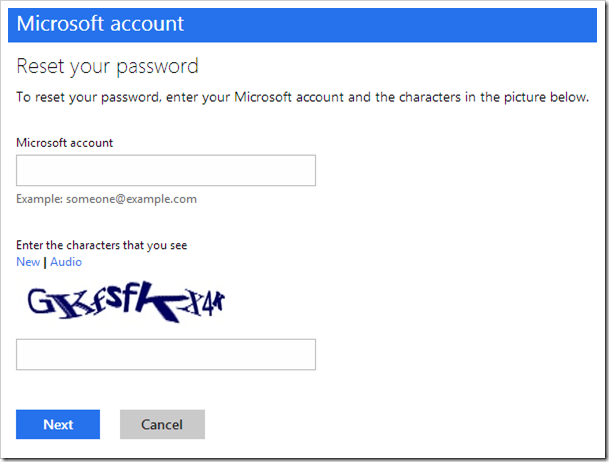
3. Kör PC i felsäkert läge
- Starta om datorn medan du håller ned FÖRÄNDRA knapp.
- de Starta Avancerat Menyn öppnas vid start. Gå Problemlösning.
- Gå nu till Förhandsinställning > Startinställningar.
- Klick Omstart knapp.
- Ett fönster visas med olika startalternativ. tryck på 5 eller F5 på tangentbordet för att välja Aktivera säkert läge med nätverksfunktioner.
- Vänta tills din dator startar.

Säkert läge låter dig köra Windows utan några extra processer, så att du kan komma igång, även om du inte har tillgång till ditt konto.
Nu när du är i säkert läge kan du göra några av följande lösningar.
Startar din dator automatiskt i felsäkert läge? Här är vad du bör göra!
4. Kontrollera din nätverksanslutning
- Återställ modemet eller WiFi-adaptern genom att trycka på Windows-tangent + för att öppna Win + X-menyn och välj Enhetsadministratör av listan.
- Hitta din nätverksenhet, högerklicka på den och klicka Inaktivera.
- Starta om din dator
- Gå till Enhetshanteraren igen och aktivera nätverksenheten på samma sätt som du stängde av den
Detta kommer att starta om din nätverksutrustning och förhoppningsvis kommer din nätverksanslutning att vara normal igen. Om detta inte löser problemet och din nätverksanslutning fortfarande inte fungerar, se följande artiklar
Om din nätverksanslutning är tillgänglig för närvarande bör du kontrollera följande två lösningar.
5. Använd ditt lokala konto tillfälligt
- Öppna inställningsappen.
- Gå konto del. Navigera nu till Din information tunga.
- Klick Logga in med ett lokalt konto.
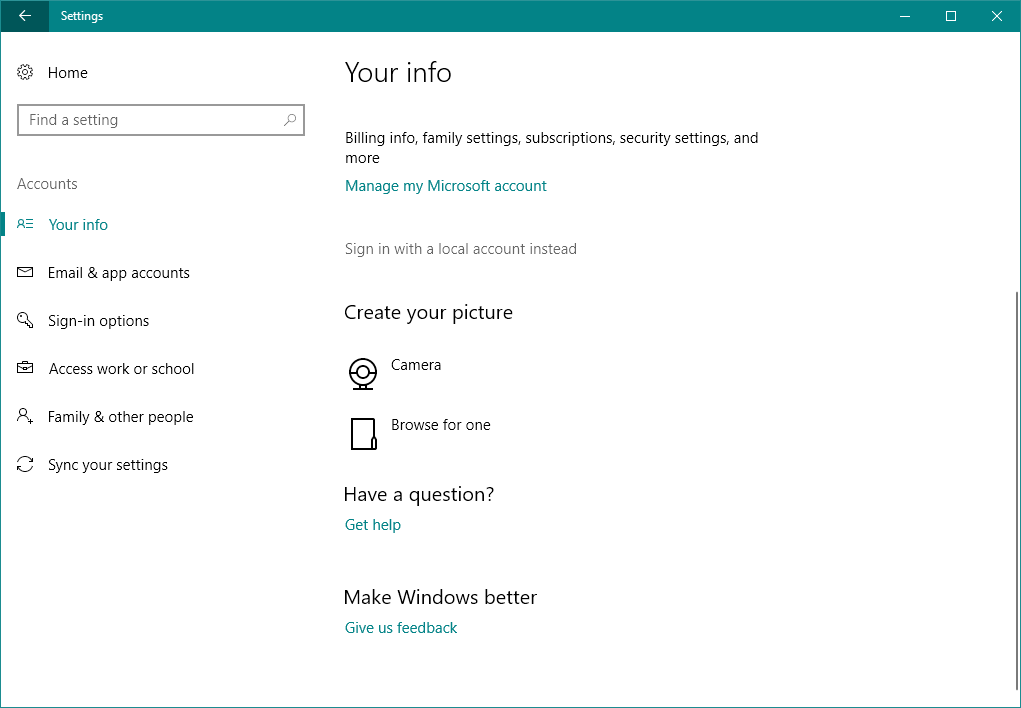
Ange ditt lösenord och klicka Nästa.
Ange nu användarnamnet för ditt lokala konto och klicka Nästa.
- När du har gjort det klickar du på Logga ut. och det är över knapp.
- Logga in nu på Windows 10 med ditt lokala konto.
Att byta till ett lokalt användarkonto bör vara en tillfällig lösning tills du får din dator att gå offline; Vänligen ange det senaste lösenordet du använde i denna datoruppdelning.
Att använda ett lokalt konto är bekvämare och mer tillgängligt än att använda ett Microsoft-konto eftersom det låter dig logga in utan lösenord och gå offline.
Vill du återställa gästkontot i Windows 10? Detta är det bästa sättet att göra det!
6. Använd Registereditorn
- Gå till Sök, skriv Regedit och gå till Prenumerera på redaktör
- Navigera till följande registernyckel:
- ComputerHKEY_USERS.DEFAULTSoftwareMicrosoftIdentityCRLSstoredIdentities
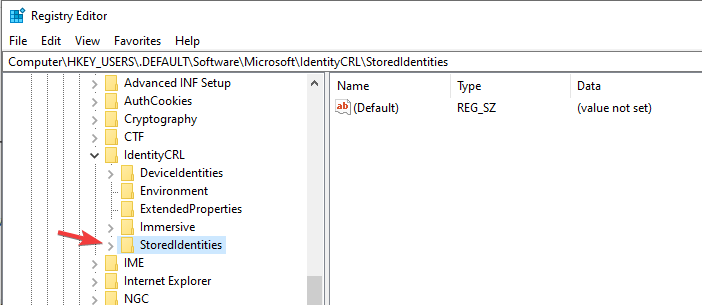
- ComputerHKEY_USERS.DEFAULTSoftwareMicrosoftIdentityCRLSstoredIdentities
- Förlänga Lagrad identitet och du kommer att se undernyckeln för ditt Microsoft-konto nedan.
- Nu är det bara att hitta den problematiska undernyckeln och ta bort den.
- Starta om din dator.
Så här är hur du kan gå igenom din PC offline Windows 10-problem. Om du inte kan lösa det här problemet måste du utföra filåterställning. systemet använder Windows installationsskiva eller varför du inte bör rengöra Windows Installer på datorn.
Hur som helst, glöm inte oss och dela dina erfarenheter och tankar med vårt team och våra läsare genom att använda kommentarsfältet nedan.
Vanliga frågor: Läs mer om offline-datorproblem
- Varför är min dator offline? Windows 10?
Windows 10 började visa felmeddelandet Din enhet är frånkopplad när det finns ett problem med din nätverksanslutning och på grund av systemet kan du inte ansluta till ditt Microsoft-konto.
- Kan jag använda Windows 10?
Du kan använda Windows 10 offline, eftersom det är en tjänst, så om möjligheten dyker upp för att vara ansluten till Internet måste den uppdateras. Men du kan alltid använda Windows offline: aktivera det bara en gång via telefonen så blir allt bra.
Från anteckningsredigeraren: Den här artikeln publicerades ursprungligen i maj 2014 och har sedan dess förnyats och uppdaterats i april 2020 för dess fräschör, noggrannhet och omfattande.
